194MB
647KB
76.36MB
643.1MB
Smartdraw是一款功能丰富的图表设计软件,满足大部分行业的图表制作需求。比如在分析数据或者统计数据的时候,可以用这个软件做条形图、折线图、直方图、饼状图。您可以在软件中输入数据,选择合适的模板将数据转换成图表,并在可视化图表界面中轻松查看各种数据变化。在策划项目的时候,还可以用这个软件做一个流程图或者思维导图,把各个关键的流程或者步骤绘制成图表,方便用户梳理项目,分析和规划项目的生产过程。该软件还具有许多功能,并提供了许多行业图表模板。可以在设计区添加模板开始制作图表,有需要可以下载体验!
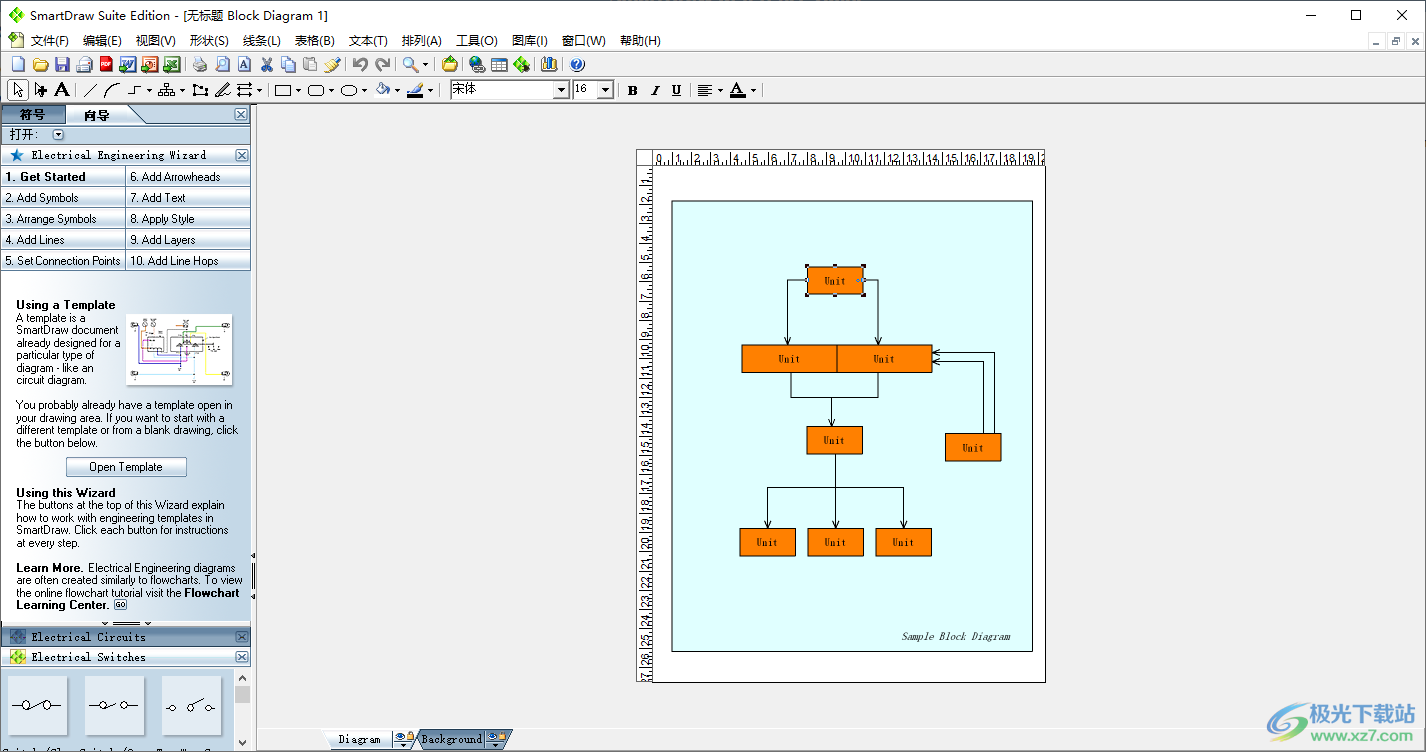 软件功能
软件功能1 .智能格式
借助该软件的智能格式引擎,您可以轻松创建和编辑图表。
2 .专业结果
自动调整间距、对齐方式、大小和配色方案,以实现专业效果。
3 .与您使用的工具集成
使用微软Office,谷歌Apps,Gila,AWS等。
4 .内容的广度
超过34,000个符号和超过4,500个模板。
5 .工程能力
真正类似CAD绘图能力,有标准工程规模。
6,Visio导入和导出
从Visio无忧迁移。
7 .开发平台
内置扩展,并且您可以使用VisualScript SDK创建自定义扩展。
8 .该软件帮助您进行协作
随时随地协作。
与您的团队协作:轻松分享想法、视觉效果和反馈。
9、SmartDraw SSO
企业管理为数千名用户提供单点登录和更多服务。
10 .内容广度
该软件包含4500多个模板和70多种不同图表类型的34000多个符号。它适用于各种学科,包括工程、软件设计、医学和流程图、组织结构图和许多其他标准形状的图表。没有比这更好的产品了。
XI工程强度
这个软件可以让你按比例绘制和打印建筑和工程图纸。该软件甚至提供了一个类似于AutoCAD的注释层,可以自动调整大小以匹配图表。大部分画图软件根本不做这个。
创建SmartDraw模板
您可以创建自己的自定义SmartDraw模板。模板是使用“文件”菜单下的“另存为模板”命令保存的SmartDraw图形。模板的文件扩展名是SDT,而不是SDR。
“另存为模板”对话框提示您命名模板。您也可以添加用逗号分隔的关键字,您认为将来搜索模板时可能会用到这些关键字。
将绘图插入Microsoft Word
复制并粘贴
将在SmartDraw中创建的绘图传送到Microsoft Word的最简单方法是在SmartDraw中复制绘图(使用“编辑”菜单下的“复制”命令),然后将其粘贴到Word(或PowerPoint等)中。).).
在Word中使用插入命令
以便将SmartDraw绘图插入到Word文档(或PowerPoint幻灯片等)中。).),你根本不需要实际运行SmartDraw。Word在其“插入”菜单上有一个“对象”命令。您可以使用此命令将SmartDraw绘图直接插入Word文档。您可以插入新的空白工作表或现有工作表。
当您使用Word“插入”命令时,Word将自动启动SmartDraw,以便您可以选择、修改或创建要插入的绘图。
将照片添加到您的绘图中
您可以使用文件菜单下的SmartDraw导入命令导入位图格式的图像文件,如BMP、PCX、TIFF、JPG、PNG和GIF。数码照片和扫描图像本质上是相同的,因为它们都用彩色点的图案来表示图片,这种图案称为位图。
导入后,位图成为图像对象,可以像其他SmartDraw形状一样移动和调整大小。但是,由于它们的特殊格式,它们不能使用普通的SmartDraw操作进行旋转或翻转,并且您不能更改它们的外观。
使用专门为此设计的软件来编辑位图,例如SmartDraw的配套产品SmartDraw image plug-in。SmartDraw图像插件仅在SmartDraw套件中可用。
发布到Web的三种方式
SmartDraw可以通过三种不同的方式轻松地将绘图发布到web上。
发布到SmartDrawNet
作为SmartDraw的所有者,您可以免费创建自己的SmartDrawNet帐户。您的SmartDrawNet帐户是您自己的个人网络空间,用于与朋友、同事和客户共享您的绘图。
您可以使用“文件”菜单下的“发布到Web”菜单或工具栏上的等效按钮,只需几次单击即可将绘图发布到SmartDrawNet。选择此子菜单下的“发布到SmartDrawNet”命令。
导出到HTML文件
将SmartDraw文档发布到Web的第二个选项是将图形导出为HTML文件。然后,您可以将文件上传到任何网站。“导出到HTML文件”命令位于“文件”菜单上的“发布到Web”子菜单下。它的工作方式与发布到SmartDrawNet完全相同,只是文件保存在硬盘上,而不是自动上传到SmartDrawNet。
导出到映射文件
Web支持三种不同的位图图形格式:JPG、GIF和PNG。您可以使用“文件”菜单下的“导出”命令将图形导出为这三种格式中的任何一种位图。然后将这些图片合并到你自己的HTML中。
当您发布到SmartDrawNet或导出到HTML文件时,SmartDraw实际上以这些格式之一导出每个图形的位图,然后创建HTML来显示位图并支持您为图形定义的任何超链接。
发布的图形中的超链接
SmartDraw允许您创建指向其他SmartDraw绘图、网页和其他文档的超链接。当您发布到SmartDrawNet或导出到HTML文件时,SmartDraw为您提供了在输出中包含这些链接的选项。如果您已经链接到另一个绘图,SmartDraw还可以递归地自动导出链接的绘图和任何链接等。这允许您使用SmartDraw创建一个链接的绘图网络,然后将整个内容导出为包含多个页面的internet站点。
1.下载后,启动SmartDraw 7执行安装,然后单击下一步。
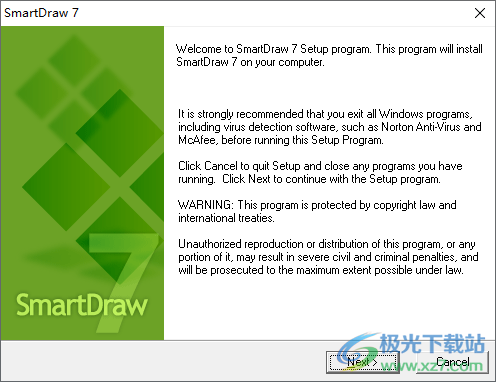 2.会弹出激活码输入界面,打开序列号文件夹,输入SD-00-369301-0001-8003-n 0001-70-57874。
2.会弹出激活码输入界面,打开序列号文件夹,输入SD-00-369301-0001-8003-n 0001-70-57874。 3.根据提示安装软件。软件的安装地址为C:\ Program Files(x86)\ Smart Draw 7。
3.根据提示安装软件。软件的安装地址为C:\ Program Files(x86)\ Smart Draw 7。 4.不要在软件安装的最后一步点击完成,保留当前窗口,然后打开中文文件夹。
4.不要在软件安装的最后一步点击完成,保留当前窗口,然后打开中文文件夹。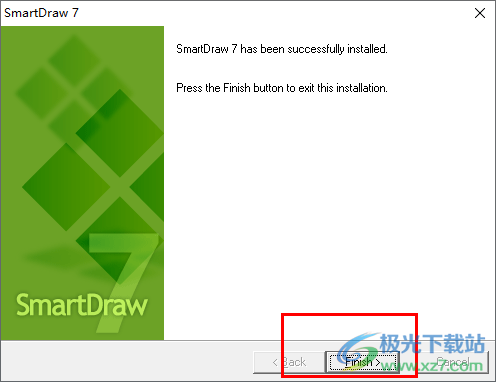 5.启动本地化程序,然后单击下一步。
5.启动本地化程序,然后单击下一步。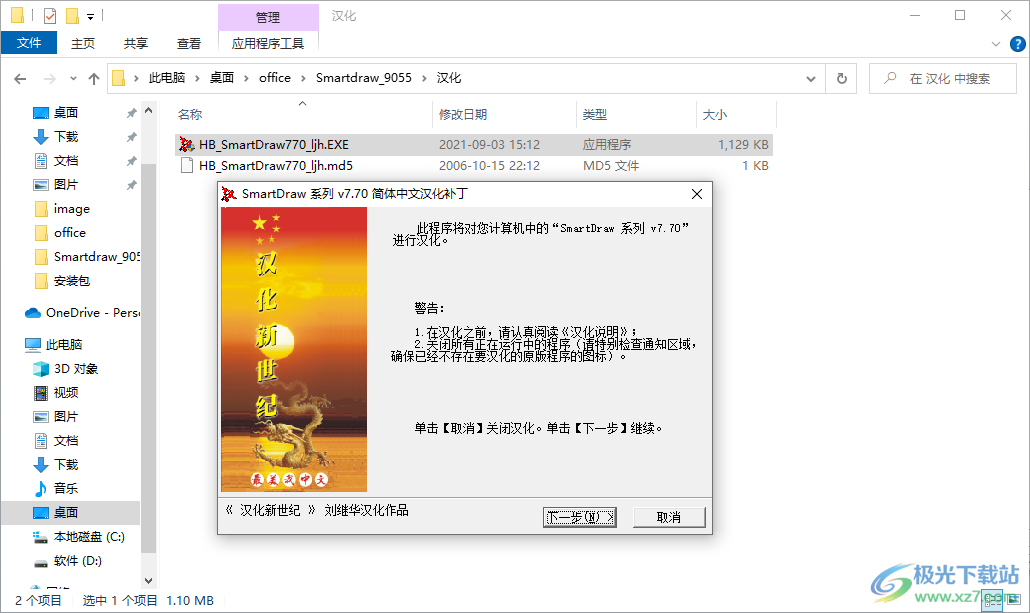 6.选择安装地址C:\ Program Files(x86)\ Smart Draw 7,然后单击下一步。
6.选择安装地址C:\ Program Files(x86)\ Smart Draw 7,然后单击下一步。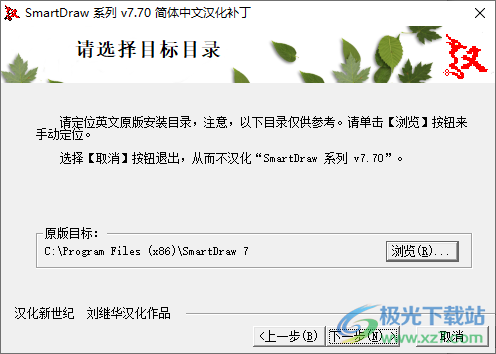 7.修补程序已经安装。单击完成。
7.修补程序已经安装。单击完成。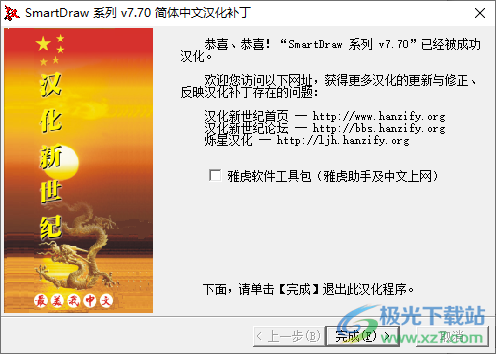 8.最后,单击finish完成安装。现在,该软件是中文破解版。
8.最后,单击finish完成安装。现在,该软件是中文破解版。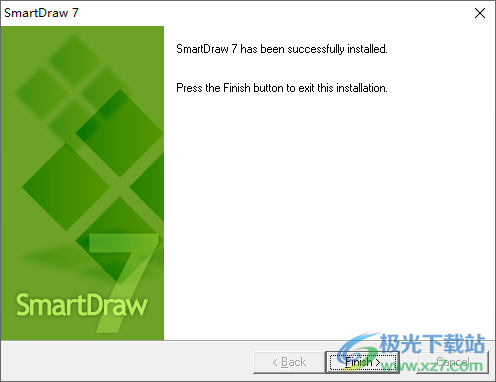 应用模式
应用模式1.启动软件后,系统会提示您选择模板设计。可以在软件左侧选择模板分类,然后就可以设计模板了。
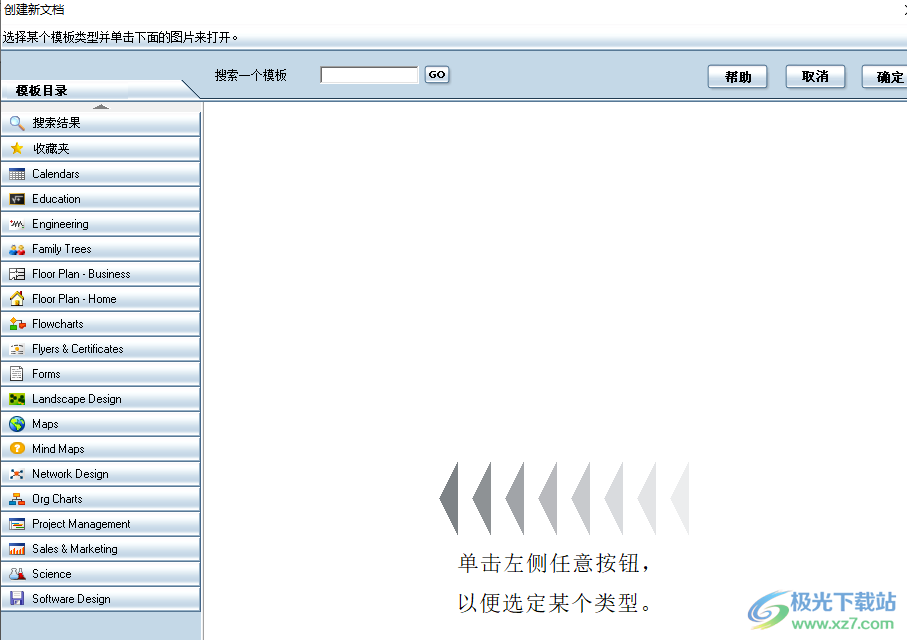 2.如图,提供的模板内容还是很丰富的。自己选择一个方案设计。
2.如图,提供的模板内容还是很丰富的。自己选择一个方案设计。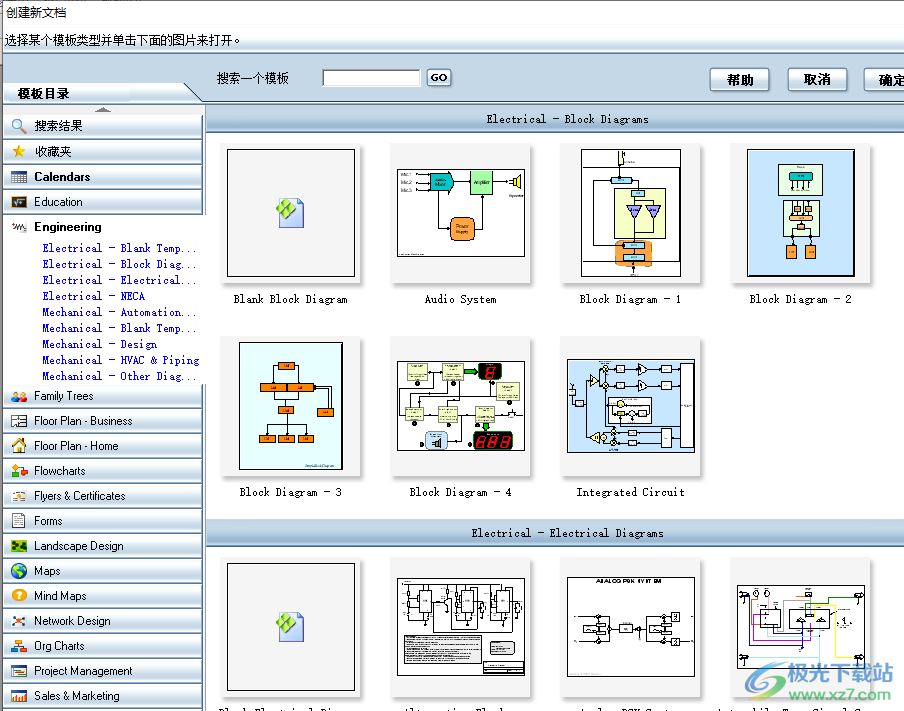 3.设计界面如图所示。您可以开始编辑模板属性,并且可以在左侧查看向导内容设计图表。
3.设计界面如图所示。您可以开始编辑模板属性,并且可以在左侧查看向导内容设计图表。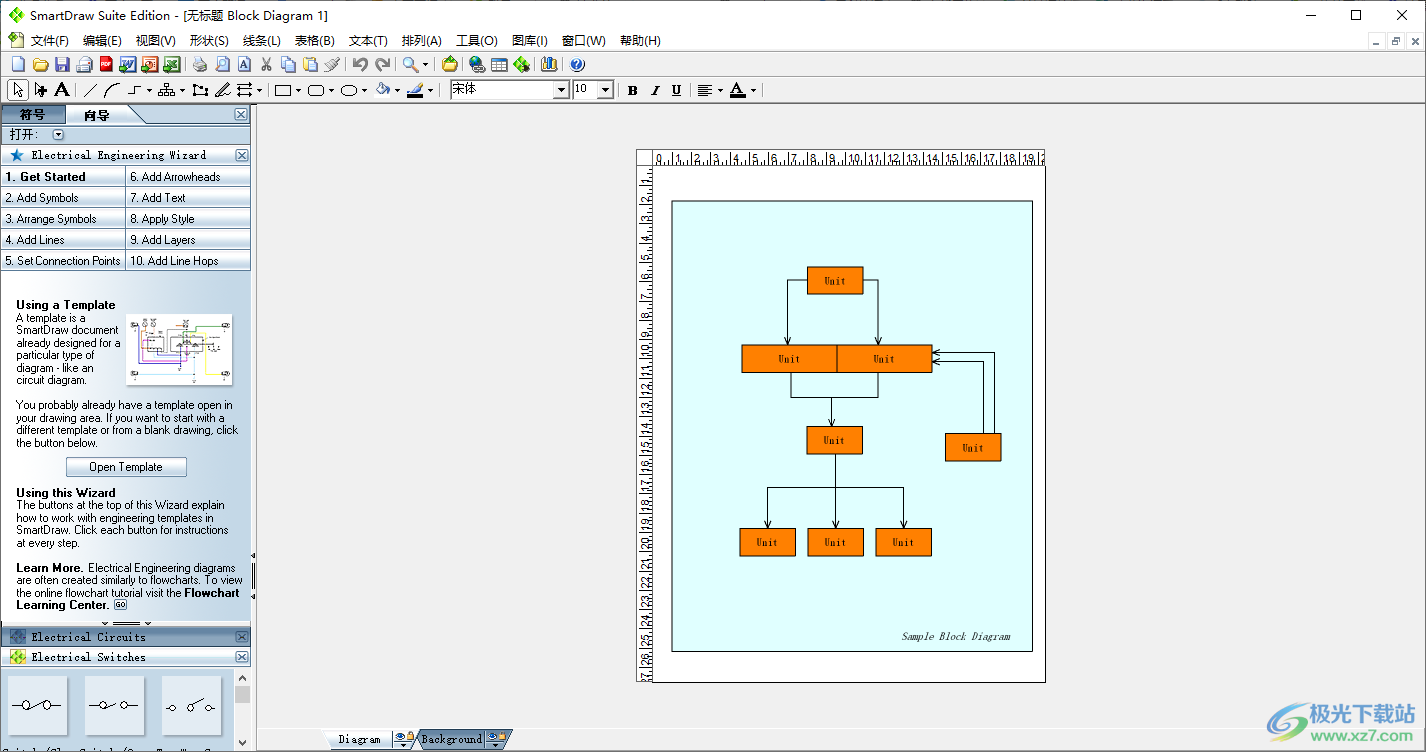 4.您可以查看软件顶部的帮助内容,打开免费的教程文档来设计图表,或者在浏览器中打开教程文档http://www.smartdraw.com/downloads/Help/720/。
4.您可以查看软件顶部的帮助内容,打开免费的教程文档来设计图表,或者在浏览器中打开教程文档http://www.smartdraw.com/downloads/Help/720/。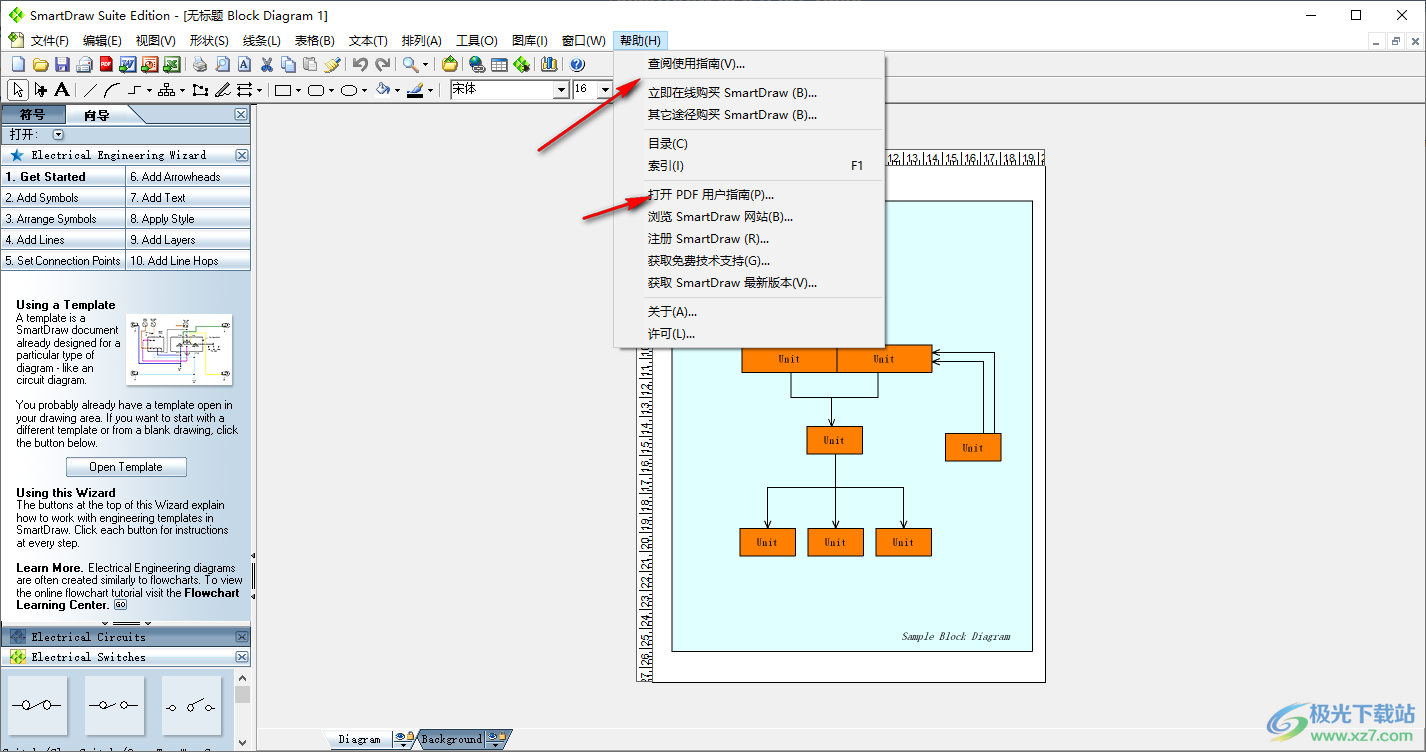 5.形状菜单:填充颜色(F),阴影处理(S),边框宽度(K),边框样式(B),边框颜色(C),形状(H)
5.形状菜单:填充颜色(F),阴影处理(S),边框宽度(K),边框样式(B),边框颜色(C),形状(H)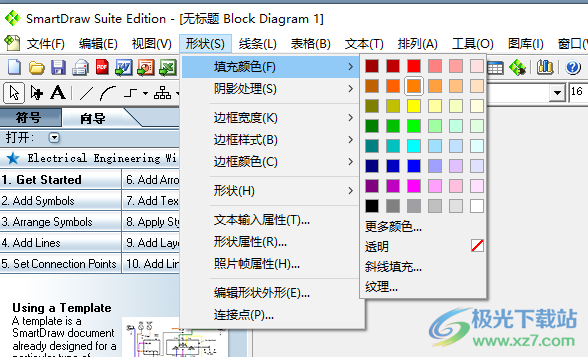 6.表格功能:添加新表格(A)...并将其转换成表格(T)...单元格背景色(C)、单元格背景阴影(S)和网格线宽度(K)
6.表格功能:添加新表格(A)...并将其转换成表格(T)...单元格背景色(C)、单元格背景阴影(S)和网格线宽度(K)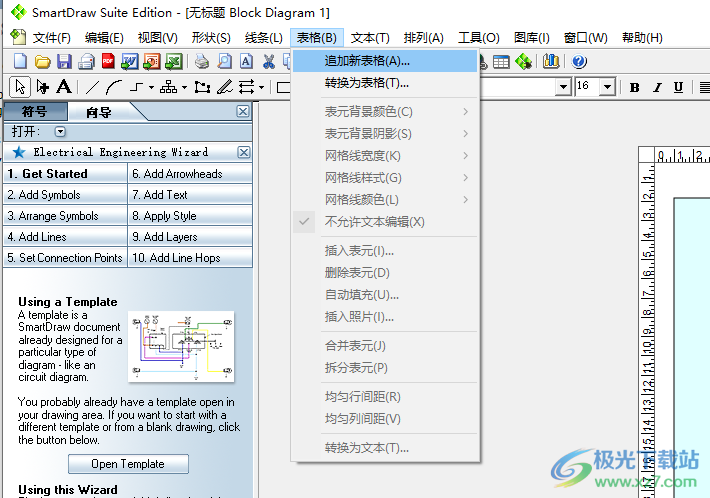 7.如果你能设计一个图表,你可以在顶部找到设计功能来编辑一个新的图表。这里,我就不演示了。
7.如果你能设计一个图表,你可以在顶部找到设计功能来编辑一个新的图表。这里,我就不演示了。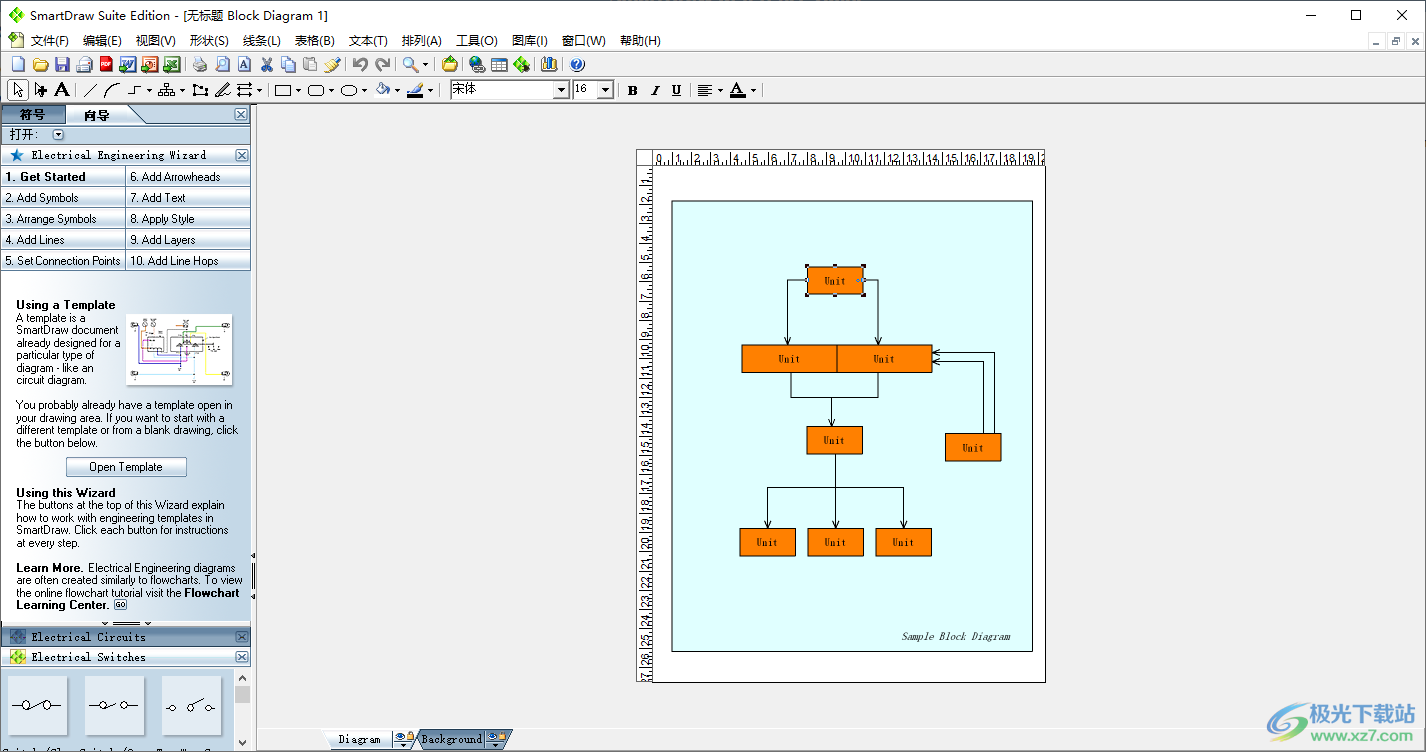 免费教程
免费教程使用自由绘图
使用SmartDraw Professional,您可以使用工具栏上的免费绘图工具来创建自己的形状和线条。
“绘图”工具栏上有两种任意多边形工具:分步任意多边形工具和连续任意多边形工具。
由于任意多边形是一种高级功能,不适用于许多绘图类型,如流程图,因此在使用这些工具之前,您必须为任何特定的绘图启用它。
当您单击工具栏上的任何绘图工具时,您将看到“自由绘图”对话框打开以确认您的选择。
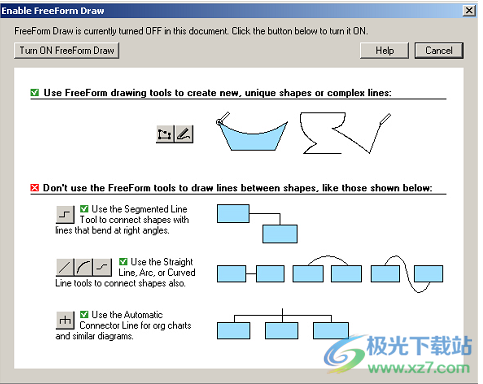 您也可以通过选择“排列”菜单底部的“启用手绘”项来启用手绘。您可以再次使用此菜单命令关闭它,这样它就不会被选中。
您也可以通过选择“排列”菜单底部的“启用手绘”项来启用手绘。您可以再次使用此菜单命令关闭它,这样它就不会被选中。逐步自由形式工具
使用分步工具绘制将产生带有尖角的精确形状。选择工具后,首先在绘图区域中单击希望形状开始的点。然后,将鼠标移动到形状轮廓上的下一个点,并再次单击。对于您单击的每个点,一条新线段会自动添加到该直线上。
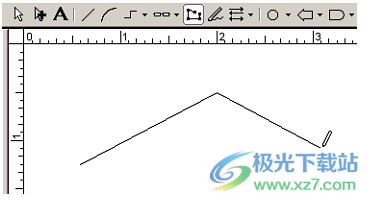 使用手绘多边形工具
使用手绘多边形工具您可以通过单击鼠标右键、键入escape键或双击来终止绘图操作。如果双击,线的末端会自动连接到起点,形成一个闭合的形状。如果右键单击或按Escape,连接线的末端不会自动连接,除非您特别单击该线的开头。
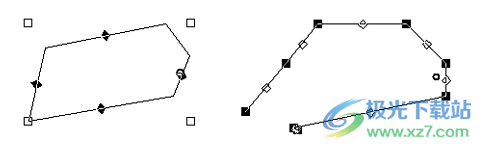 封闭形状和自由线
封闭形状和自由线使用逐步工具绘制的线条或形状的每一段最初都是一条直线,中间有一个菱形调整手柄。如果单击调整手柄,可以将线段拖动成抛物线。您还可以单击每条线段末端的方形增长手柄,并更改对象的形状。使用这些手柄和一些附加的轮廓修改属性,您可以绘制几乎任何类型的形状或线条。
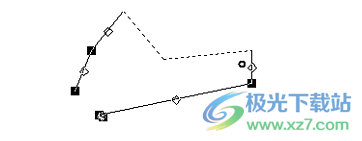 连续自由形式工具
连续自由形式工具当使用连续自由绘图工具绘图时,光标的行为就像一支笔。在想要开始的绘图中单击,只需按住左键并拖动鼠标。连续绘图工具用于绘制流体形状和线条。
SmartDraw会自动将您绘制的线条与一系列曲线段相匹配。这些曲线类似于那些可以在逐步绘制模式下从线段弯曲的曲线,但它们已被弯曲以适应鼠标的路径。
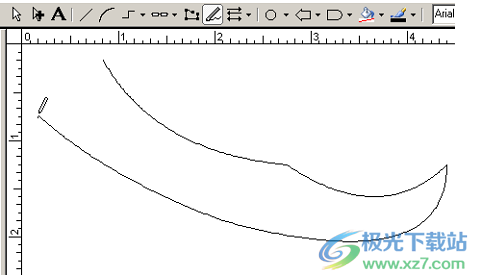 使用连续自由绘图工具
使用连续自由绘图工具连续绘制时,可以通过按住Shift键来创建直线段。释放此键可将笔恢复到连续绘图模式。
向导面板
一些绘图模板在左侧面板中显示向导。该向导为您提供了如何开始绘图的提示,还提供了这种类型绘图的最常用工具的快捷方式。
例如,如果您打开一个流程图模板,左侧面板中的向导将提供特定于绘制流程图的说明和工具。
 左侧面板中的流程图向导
左侧面板中的流程图向导如果左侧面板中的其他面板(资源管理器或字段)当前处于活动状态,您可以随时通过单击顶部的向导选项卡切换回向导模式。
资源管理器面板
左侧面板显示SmartDraw符号列表,这些符号以类似于Windows资源管理器的通用树格式显示。
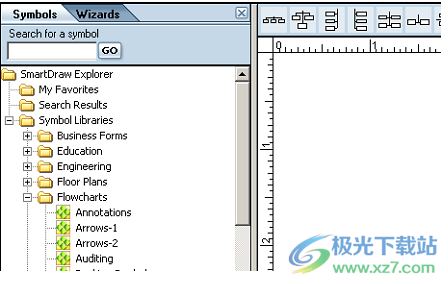 左侧面板
左侧面板左侧面板包含一个类似于Windows资源管理器的树控件,该控件显示组织成集合层次结构的所有SmartDraw符号库。
每个库集合都显示为一个文件夹图标。如果单击一个文件夹,它将打开以显示更多表示子集的文件夹或表示符号库的图标。
点击一个打开的文件夹将再次关闭它。
您还可以通过单击文件夹图标旁边的+和–按钮来打开和关闭文件夹。带有+图标的文件夹包含其他文件夹,单击+将显示它们。包含其他文件夹的打开文件夹旁边有一个–符号。点击此按钮关闭文件夹。
浏览器允许您快速浏览符号集合,就像使用书中的目录一样。
浏览时,将鼠标悬停在任何库的名称或图标上都会弹出库预览。
 库预览
库预览是预览库中符号的小缩略图。您可以使用它来快速查看此库的内容,而无需打开它。
搜索符号库
SmartDraw浏览器面板的顶部是搜索栏。在此字段中键入一个单词并按Enter键,或者单击“开始”在浏览器树的所有库中搜索与该单词匹配的符号。
 搜索栏
搜索栏除了名称中的单词之外,每个SmartDraw符号还可以包含描述其内容的关键字。这些也被搜索。之前,我们比较了浏览资源管理器树和浏览书的内容。然后,使用搜索栏就像查看索引一样。
您可以在搜索栏中输入多个单词,用空格或逗号分隔。SmartDraw在包含您指定的所有单词的库中查找匹配项。(在布尔术语中,搜索是和搜索)。如果您希望它是一个或搜索,您可以输入关键字或关键词,SmartDraw将找到您输入的任何关键字。
搜索不区分大小写。一个单词有没有大写并不重要。只要单词以搜索词开头,就会找到部分匹配。例如,如果您搜索一个表单,您将找到表单和公式之间的匹配项,而不是Perform。
搜索完成后,匹配库的快捷方式将被放置在符号资源管理器面板顶部的搜索结果文件夹中。
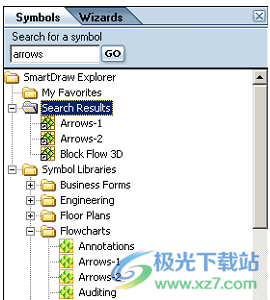 搜索结果
搜索结果当你对内容进行修改时,浏览器树的单词搜索索引会自动重建,但如果你怀疑索引有问题,你可以按住CTRL键,在你点击“Go”时强制重建它(或“search”)按钮。
打开符号库
当您在资源管理器树中找到合适的符号库时,只需将其图标拖动到绘图区域即可打开它。在这种情况下,它将浮动在绘图区域上方。
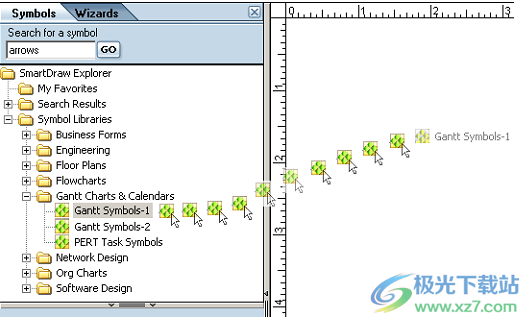 从浏览器中拖移资源库。
从浏览器中拖移资源库。或者,您可以双击它,在这种情况下,它将作为资源管理器面板下的停靠库打开。
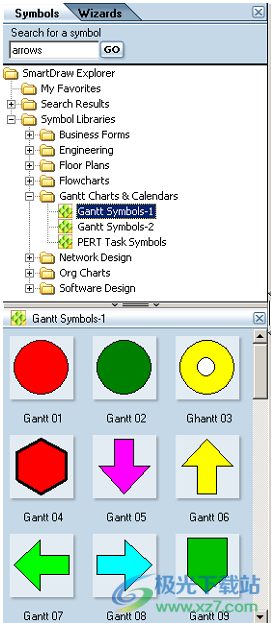 将库停靠在资源管理器面板下。解压密码:www.xz7.com
将库停靠在资源管理器面板下。解压密码:www.xz7.com